Dołączenie jej do dokumentu Microsoft Word jest bardzo ważne, aby umożliwić pracownikowi weryfikację i zapewnienie legalności, szczególnie w przypadku dokumentów takich jak potwierdzenia, oferty, umowy i inne dokumenty handlowe.
Obejrzyj poniższy film, aby dowiedzieć się, jak utworzyć swój znak logo w dokumencie Word.
SCHRITT 1: W menu kontekstowym kliknij "Wprowadź", a następnie "Obraz". Wybierz swoje logo-sygnaturę i przesuń je do góry.
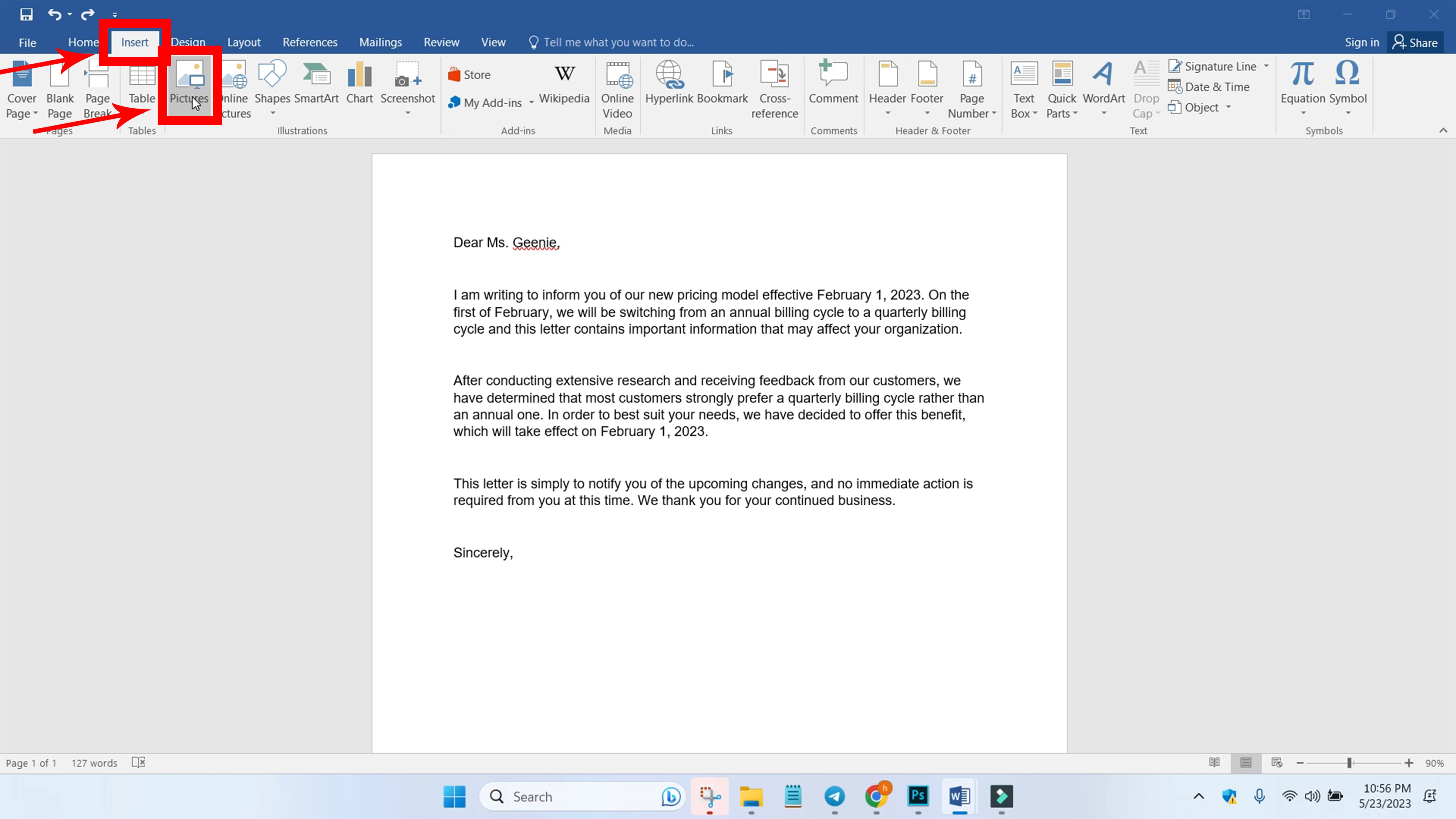
SCHRITT 2: Przełóż szerokość podpisu na wybraną szerokość.
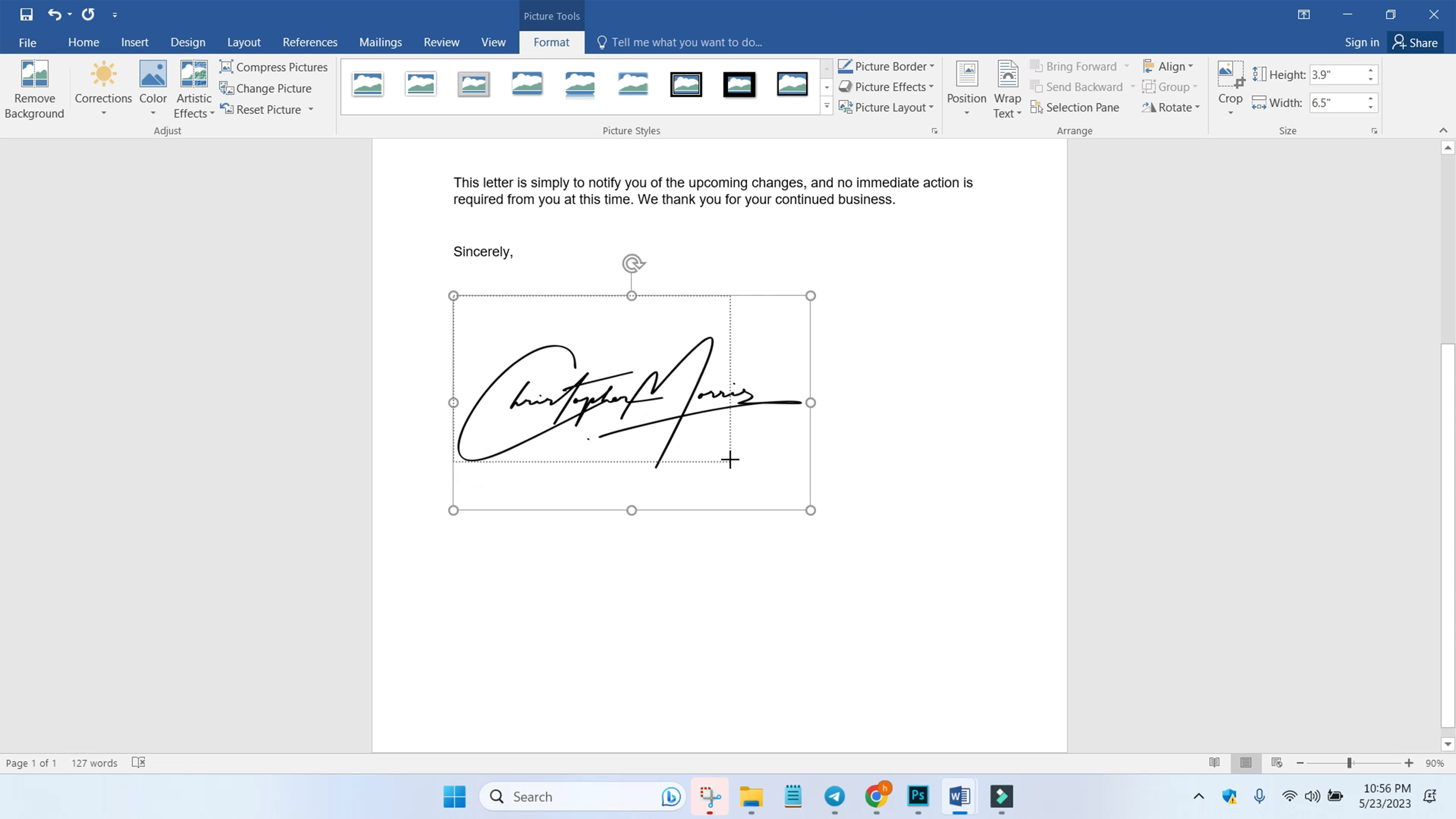
SCHRITT 3: Przejdź w menu do "Układ", kliknij na "Tekst skrócony" i wybierz "Wewnątrz tekstu". W ten sposób można umieścić znak w odpowiednim miejscu w dokumencie.
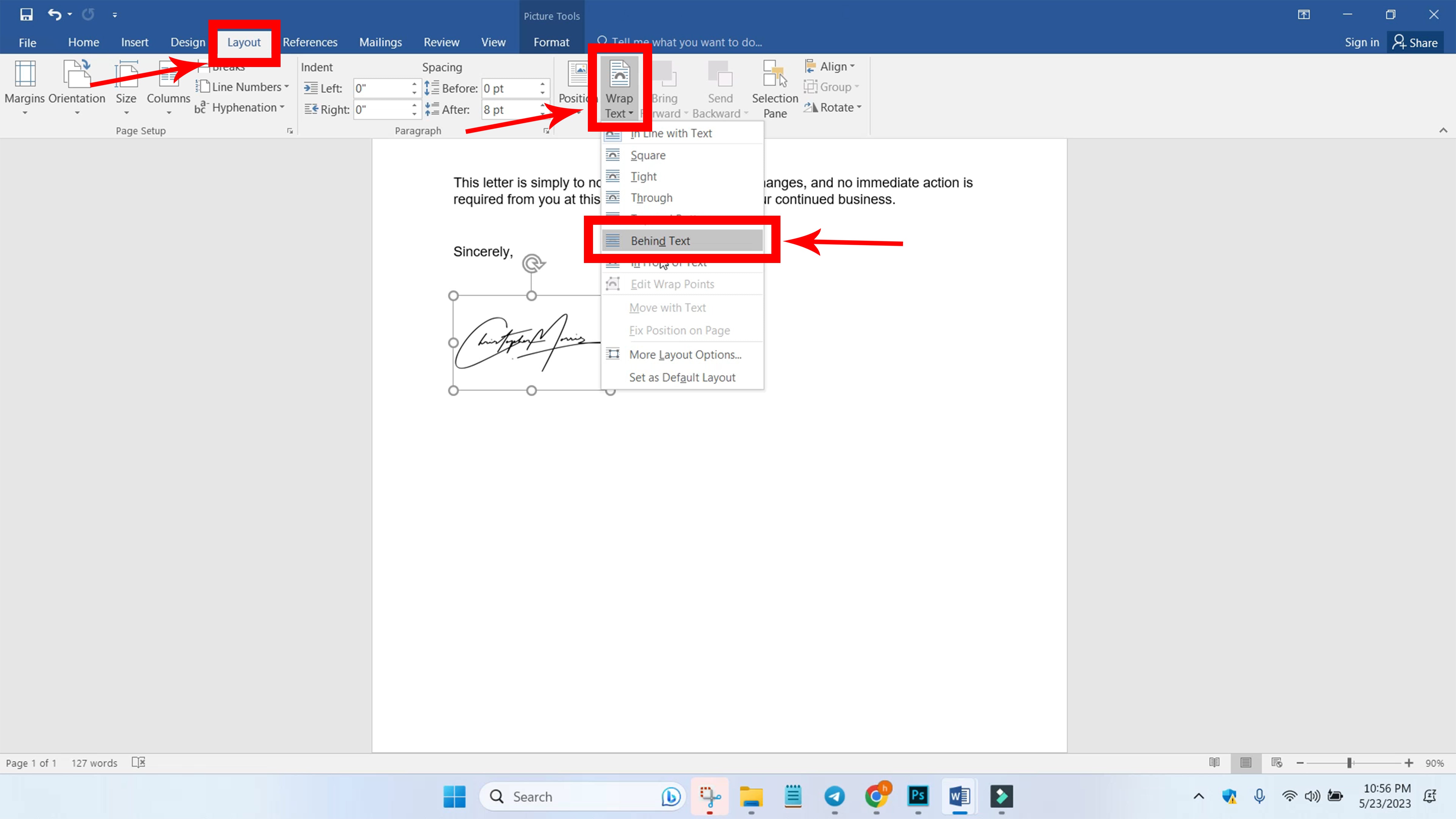
SCHRITT 4: Umieść swój podpis w wybranym miejscu w dokumencie.
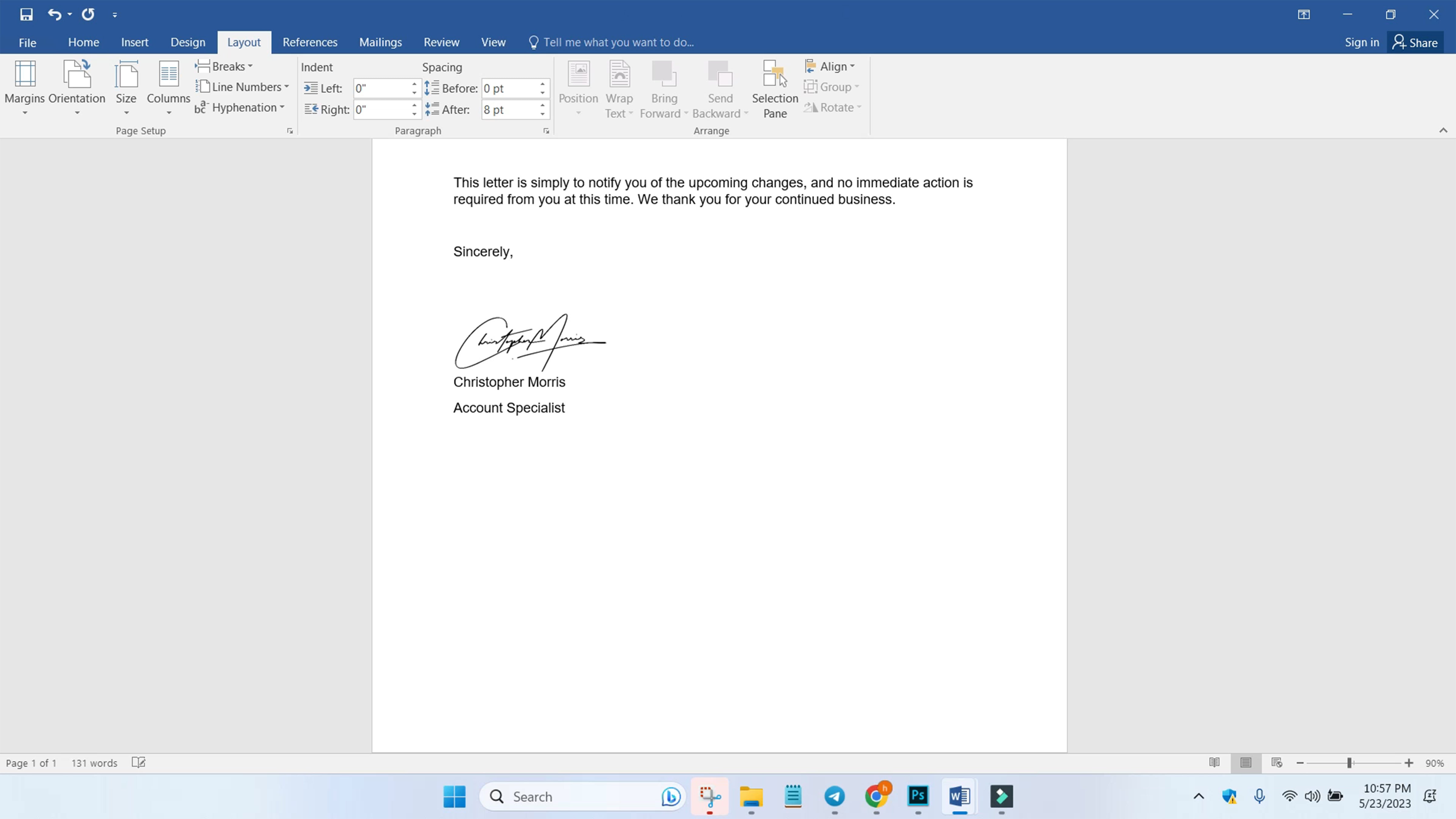
SCHRITT 5: Możesz również określić swój podpis, tak abyś mógł go użyć w innych dokumentach, bez konieczności anulowania zgody.
Najpierw zaznacz obszar podpisu i przejdź w menu do opcji "Włącz". Następnie kliknij na "Schnellbausteine", wybierz "AutoText" i przejdź do "Auswahl in AutoText-Galerie speichern".
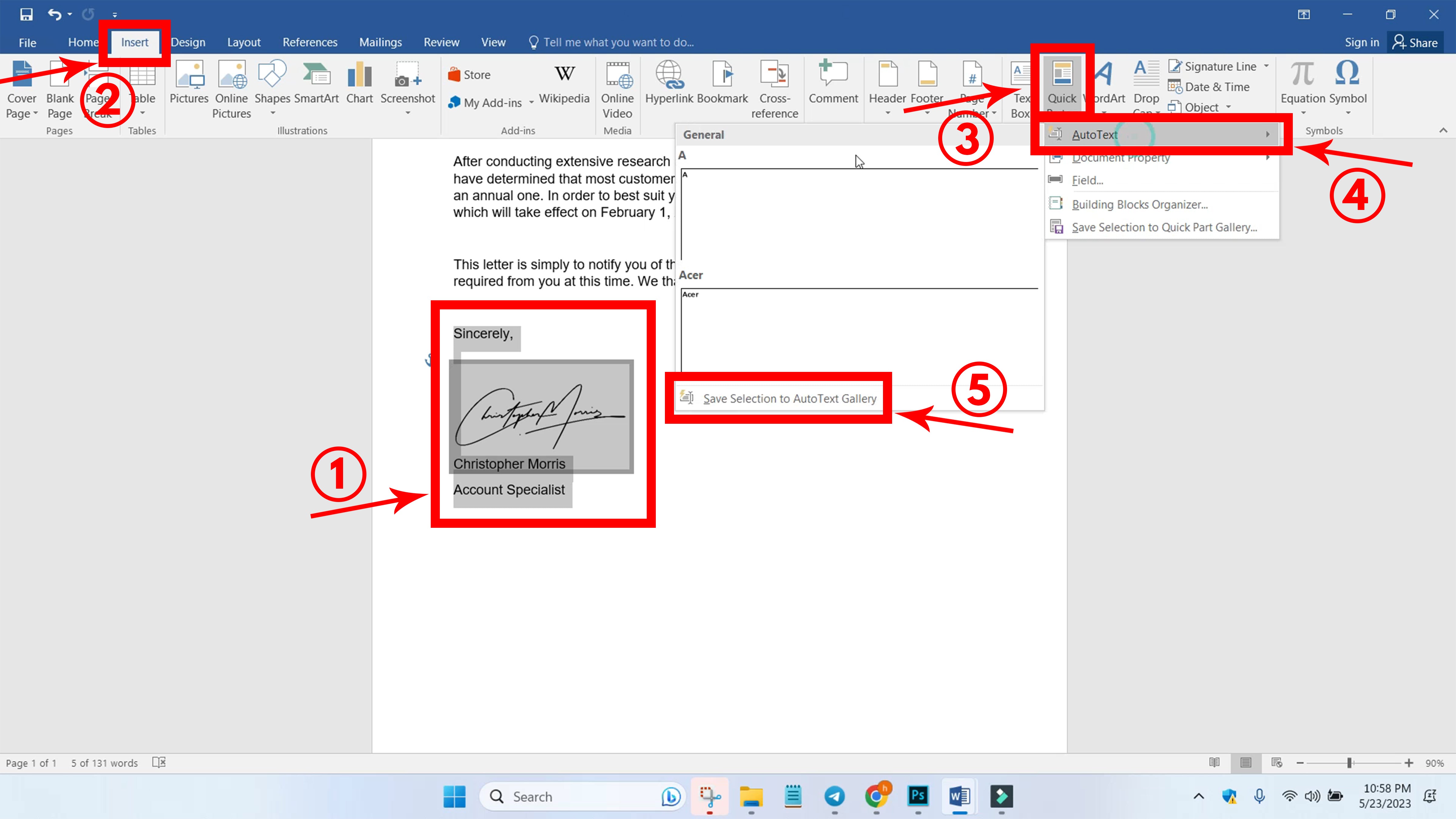
SCHRITT 6: Wybierz pole wyboru i wybierz "Schnellbausteine" dla galerii, "Allgemein" dla kategorii, "Normal" dla "Speichern unter" i "Nur Inhalt einfügen" dla opcji. Kliknij przycisk "OK", aby wybrać obszar sygnatur.
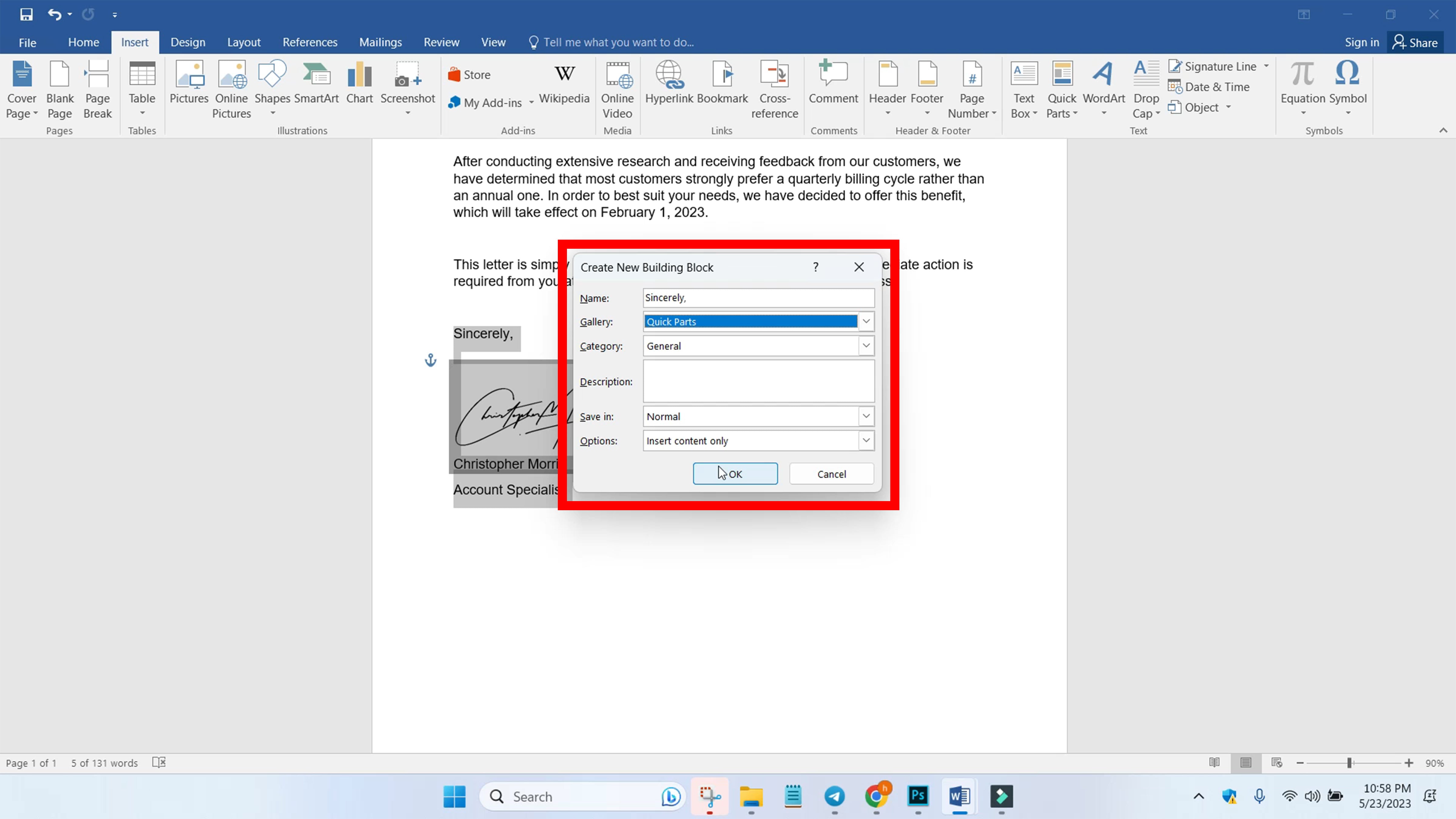
SCHRITT 7: Aby uzyskać podpis w innych dokumentach, przejdź w menu do opcji "Wprowadź" i kliknij opcję "Ustawienia". Kliknij na wybraną sygnaturę.
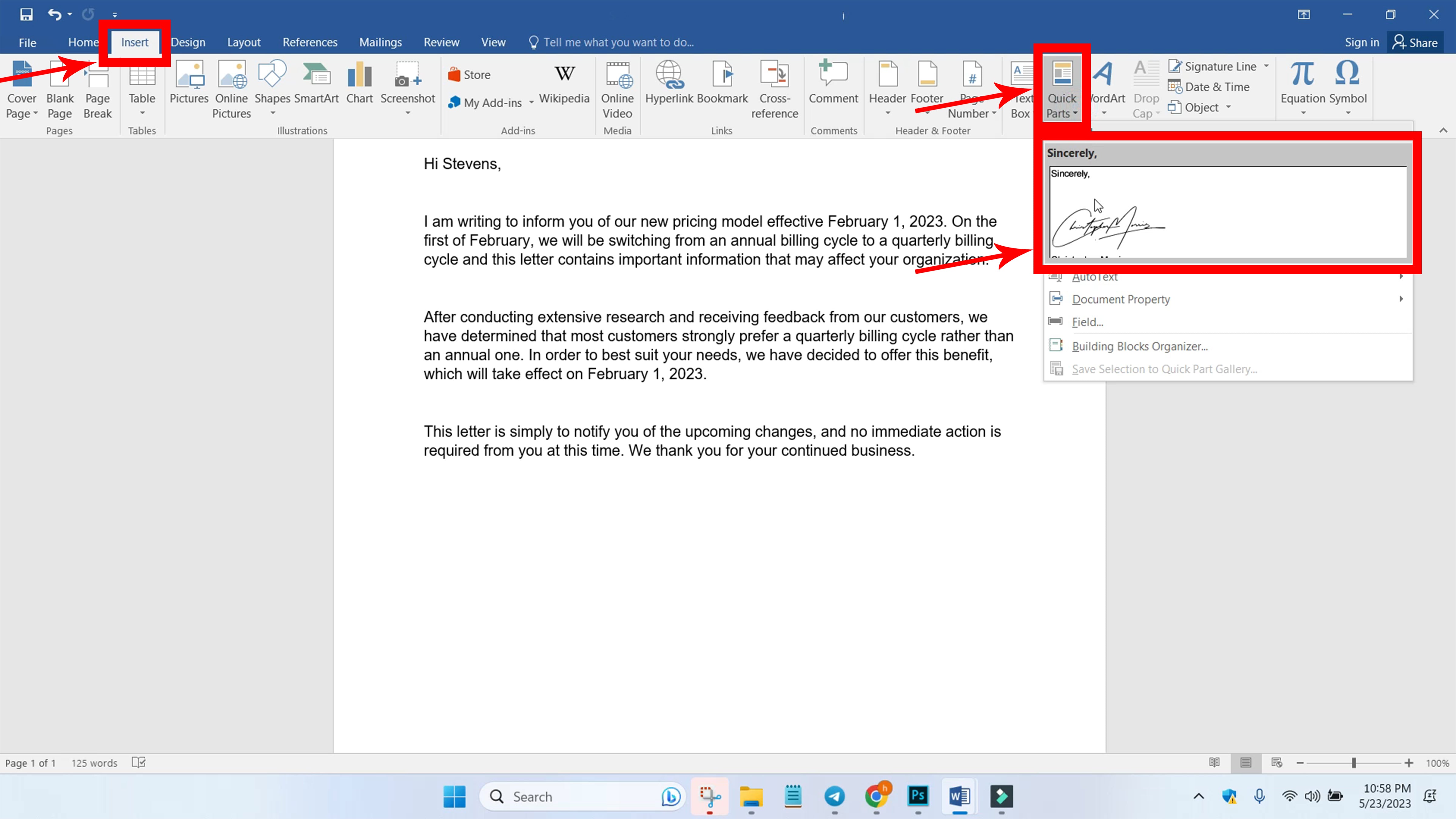
SCHRITT 8: Signaturabschnitt może zostać wyświetlony. Można go również odpowiednio sformatować.
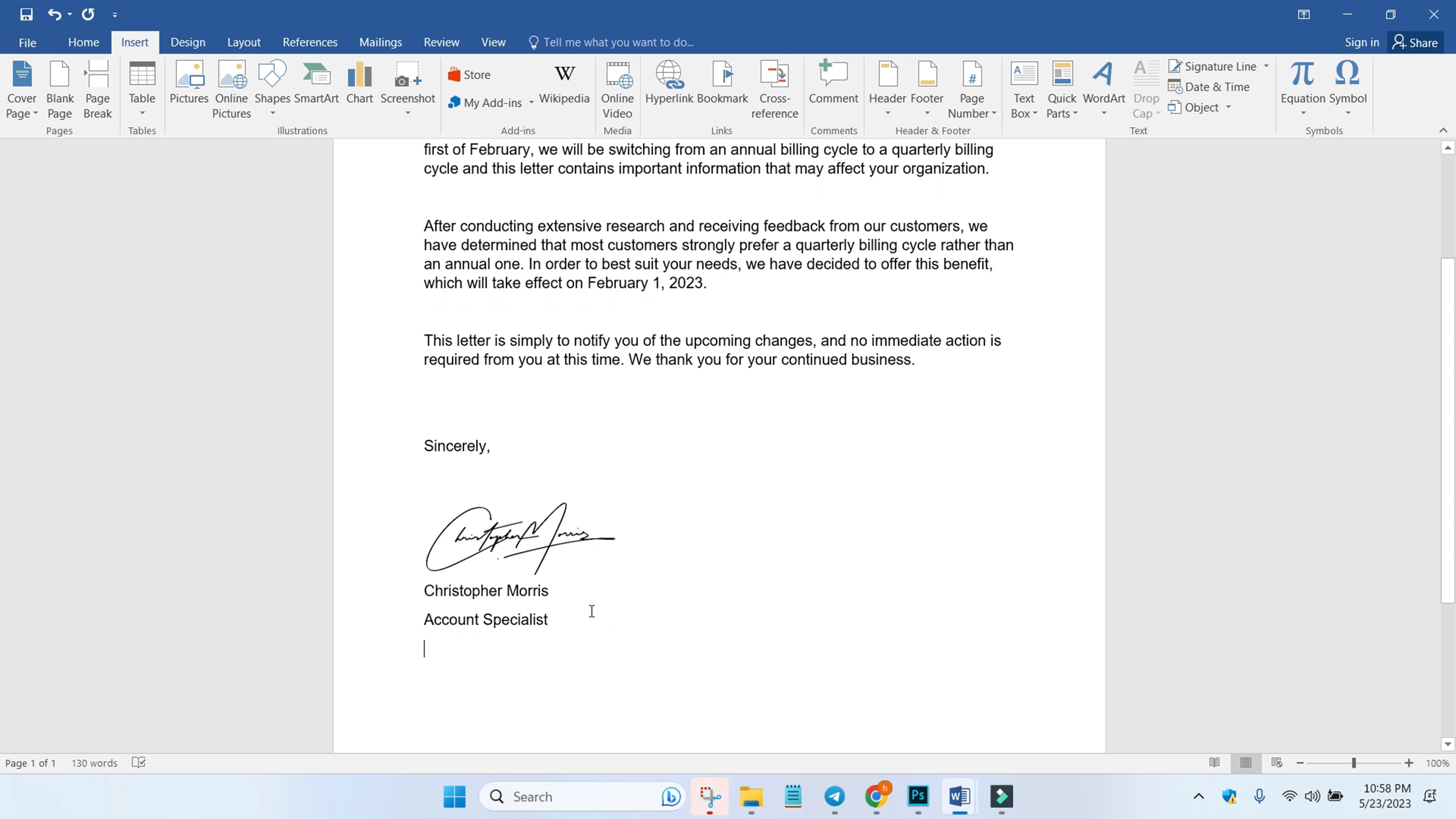























Udostępnij: